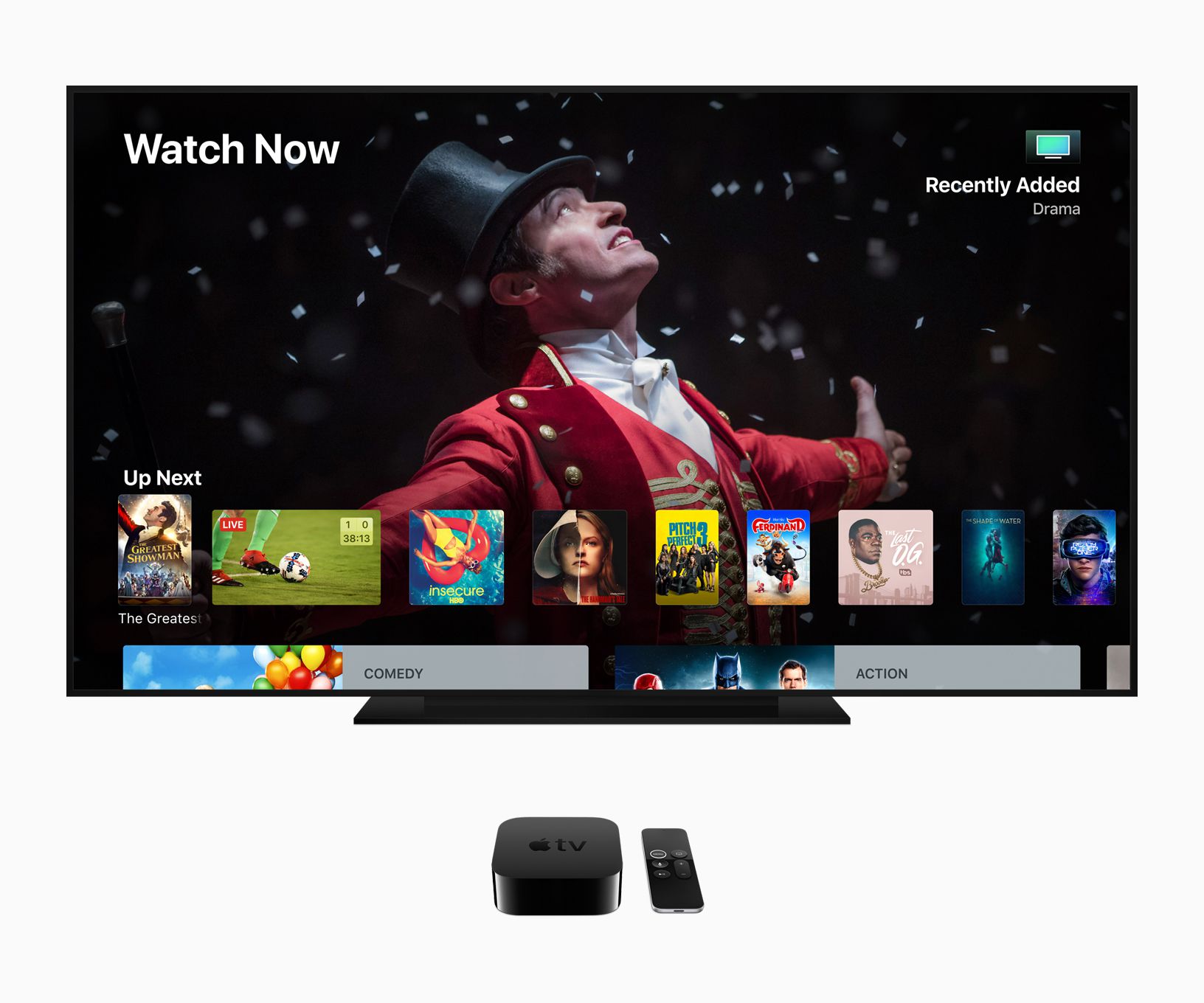Plex on ohjelma, joka toimii monissa laitteissa ja käyttöjärjestelmissä ja mahdollistaa videon jakamisen. Sovellus suoratoistaa videosisältöä useilla laitteilla. Kun olet asentanut Plexin tietokoneellesi ja linkittänyt sen mediakirjastoosi, voit käyttää videoitasi, musiikkiasi ja valokuviasi mistä tahansa. Plex toistaa sisältöä paikallisissa verkkolaitteissa, mukaan lukien älytelevisiot, kuten Apple TV. Plex toimii parhaiten neljännen sukupolven Apple TV:ssä. Pienellä vaivalla voit kuitenkin saada Plexin toimimaan kolmannen sukupolven Apple TV:ssä.
Tunnista Apple TV -mallisi
Kolmannen sukupolven ja aiempien Apple TV:iden mukana ei tule Plex-sovellusta, etkä voi asentaa lisäsovelluksia laitteeseen. Jos kuitenkin haluat murtautua ohjelmistoon, sinun pitäisi pystyä käyttämään Plexiä vanhemmassa Apple TV:ssä. Käytä PlexConnect-ratkaisua Plexin käyttämiseen 3. sukupolven Apple TV:ssä, mutta sen käynnistäminen on haaste. Jos sinulla on neljännen sukupolven tai uudempi Apple TV, lataa Plex-sovellus Apple TV:lle tvOS App Storesta.
Asenna Plex neljännen sukupolven Apple TV:hen tai uudempaan
Verrattuna Plexin asentamiseen kolmannen sukupolven Apple TV:hen, neljännen sukupolven ja myöhemmän Apple TV:n prosessi on yksinkertainen.
-
Avaa Sovelluskauppa sovellus Apple TV:ssäsi. Etsi Plex-sovellus ja lataa se Apple TV:hen.
-
Avaa Plex-sovellus. Seuraa näytön ohjeita muodostaaksesi yhteyden Plex-tiliisi käyttämällä toimitettua linkkiä ja nelinumeroista koodia.
-
Valitse Plex-palvelimesi luettelosta ja aloita sisällön suoratoisto.
Asenna Plex kolmannen sukupolven Apple TV:hen
Kolmannen sukupolven Apple TV:n asennusprosessi on monimutkaisempi. Ennen kuin aloitat, lue asennusprosessi alusta loppuun arvioidaksesi mukavuustasosi. Se edellyttää isäntälaitteesi (PC tai Mac), verkkosi ja Apple TV:n määrittämistä. Käytämme Python-skriptejä monistaaksemme olemassa olevan Apple TV -sovelluksen ja huijaamme sen sitten toistamaan Plexin sisällön. Se on älykäs ratkaisu, mutta se ei ole plug-and-play.
Asenna Plex Connect palvelimellesi
Ennen kuin aloitat, sinun on määritettävä muutama asia oikein:
- Varmista, että Apple TV tukee laiteohjelmistoa (versiot 5.1, 5.2, 5.3, 6.x ja 7.x ovat tuettuja).
- Asenna Python 2.7.x koneeseen, jolla Plex-palvelin on käynnissä. Python 3 ei toimi. Lataa ja asenna Windows Python 2.7.15 tai uudempi.
- Aseta staattinen IP-osoite Plex Media Server -laitteellesi ja Apple TV:llesi. Helpoin tapa tehdä tämä on tehdä DCHP-varauksia reitittimestäsi.
Asenna myös Plex Media Serverin uusin versio palvelinlaitteellesi. Voit päivittää Plex Media Serverin Plex-palvelimesi päivityssivulta. Kun kaikki on valmis, asenna PlexConnect-asiakas palvelintietokoneellesi. Yleensä sinun on ladattava PlexConnect, hankittava sille suojaussertifikaatti ja käynnistettävä demon.
Asenna PlexConnect Maciin
Näin asennat sen Maciin.
-
Lataa ja pura PlexConnect-arkisto GitHubista.
-
Siirrä PlexConnect-kansio siihen asti kun /Sovellukset/ Macissasi.
-
Luo ja asenna SSL-varmenne Apple TV:llesi. Se on monivaiheinen prosessi, joten seuraa tätä opasta SSL-varmenteiden luomiseen Apple TV:lle sen määrittämiseksi.
-
Käynnistä PlexConnect-daemon suorittamalla seuraava komento Terminalissa:
sudo «/Applications/PlexConnect/PlexConnect.py»
Plex on nyt käynnissä.
Asenna PlexConnect Windowsiin
Näin asennat sen Windows-tietokoneeseen.
-
Lataa ja pura PlexConnect-tiedostot.
-
Siirrä PlexConnect-kansio Ohjelmatiedostot-kansioon. Käyttää C:Program Files (x86) jos on olemassa tai C:Ohjelmatiedostot muuten.
-
Luo SSL-varmenne noudattamalla tätä Windowsin SSL-sertifikaatin luontiopasta.
-
Avaa PlexConnect-kansio File Explorerissa ja kaksoisnapsauta PlexConnect.py tiedosto aloittaaksesi sen. Kun UAC kehottaa sinua hyväksymään hakemuksen, napsauta Käyttöoikeuden myöntäminen.
Määritä Apple TV:n DNS-asetukset
Nyt kun PlexConnect on käynnissä palvelimellasi, määritä Apple TV. DNS-asetuksia on muutettava osoittamaan PlexConnect-koneesi.
-
Jos Apple TV on yhdistetty Wi-Fin kautta, siirry kohtaan asetukset > Kenraali > Verkko > Wi-Fi. Valitse valikosta Wi-Fi-verkkosi nimi. Jos Apple TV on yhdistetty Ethernetin kautta, siirry kohtaan: asetukset > Kenraali > Verkko > Ethernet.
-
Muuta DNS-asetuksia kohteesta automaattisesti siihen asti kun Käyttöopas.
-
Anna Plex-palvelimesi IP-osoite, jonka olet aiemmin määrittänyt DHCP-varauksilla. Jos et muista IP-osoitetta, löydät sen reitittimen asetuksista.
Asenna SSL-varmenne Apple TV:hen
SSL-sertifikaatin avulla Plex-palvelin ja Apple TV voivat kommunikoida HTTPS:n kautta. Vaikka HTTPS on turvallisempi protokolla kuin HTTP, se ei ole ensisijainen huolenaihe. Apple TV:t eivät enää kommunikoi salaamattomien HTTP-yhteyksien kautta, joten SSL-sertifikaatti vaaditaan.
-
Siirry Apple TV:ihin asetukset valikosta.
-
Valitse Yleiset > Lähetä tiedot Applelle ja valitse ei.
-
of Lähetä tiedot Applelle edelleen valittuna, paina pelata -painiketta (ei normaalia valintapainiketta) kaukosäätimessä. Se alkaa profiilin lisäämisellä Apple TV:hen.
-
Kirjoita valintaikkunaan http://trailers.apple.com/trailers.cer tarkasti.
Striimaa PlexConnectilla
Kun Plex Connect palvelimellasi on, voit nyt käyttää Plexiä Apple TV:lläsi. Avaa Trailers-sovellus Apple TV:ssä ja muodostat yhteyden Plex-sovellukseen.
Suorita PlexConnect automaattisesti käynnistyksen yhteydessä
Oletuksena sinun on käynnistettävä PlexConnect.py aina, kun palvelimesi käynnistetään uudelleen manuaalisesti. Jos haluat käyttää sitä demonina macOS:ssä tai Windows-palveluna käynnistyksen yhteydessä, voit. Noudata alla olevia ohjeita.
Windows
Jos haluat suorittaa PlexConnect.py:n palveluna käynnistyksen yhteydessä, asenna PyWin32. Tämä Windows-käyttöjärjestelmän laajennus mahdollistaa muun muassa Python-skriptien kutsumisen ilman käyttäjän syöttöä. Voit asentaa PyWin32:n lataamalla sen Githubista ja rakentamalla lähdekoodista tai pip:n kautta. Jos sinulla on Python 2.7.9 tai uudempi, pip asennetaan automaattisesti. Asenna PyWin32 pip:llä suorittamalla seuraava komento CMD-ikkunassa:
pip asennus pywin32
Jos pip ei ole asennettuna, päivitä Python-versiosi nykyaikaisempaan versioon. Jos et pysty päivittämään Python-versiotasi, luo apuohjelma lähteestä PyWin32 Github -sivun ohjeiden mukaisesti. Voit myös asentaa pipin erikseen. Nyt kun PyWin32 on käynnissä, on aika määrittää PlexConnect.py palveluksi. Varmista ensin, että PlexConnect ei ole tällä hetkellä käynnissä. Jos PlexConnectissa on CMD-ikkuna, käytä Ctrl+C pikanäppäin sulkeaksesi sen. Avaa PlexConnect-kansio Program Files -kansiossasi ja siirry kohtaan SupportWin kansio. Sieltä löydät neljä bat-tiedostoa, joiden avulla voit asentaa ja poistaa PlexConnectin asennuksen palveluna sekä käynnistää ja pysäyttää palvelun asennuksen jälkeen. Suoritettu install.bat tiedosto asentaaksesi PlexConnect.py palveluna.
mac
Jos PlexConnect on käynnissä, poistu siitä valitsemalla Pääte-ikkuna ja painamalla Ctrl+C Pikanäppäin. Kun PlexConnect ei ole enää käynnissä, avaa uusi pääteikkuna ja suorita seuraava komento:
cd «/Applications/PlexConnect/support/OSX»
sudo ./install.bash
Nämä komennot lataavat PlexConnect.py:n käynnistysdemonina, joka käynnistyy aina, kun Mac käynnistyy.
Vianetsintävinkkejä
Jos sinulla on ongelmia Plexin asentamisessa kolmannen sukupolven Apple TV:hen, tutustu PlexConnect-dokumentaatioon Githubissa. Voit myös kokeilla Plex-foorumeilla ongelmia, joita asennusohjeissa ei käsitellä.